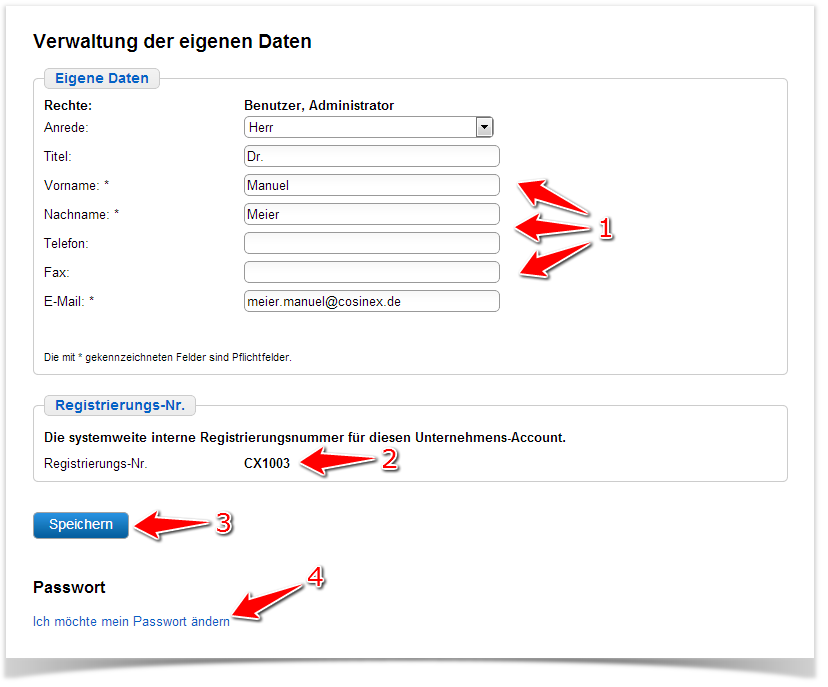...
| Inhalt | ||
|---|---|---|
|
Übersicht
Nachdem auf dem Vergabemarktplatz ein Benutzer-Account angelegt wurde, kann jeder Unternehmensbenutzer seine Daten und sein Passwort für den Systemzugang selbst verwalten. Hierzu dient der Bereichdas Modul: "Eigene Daten“.
Screenshot: Übersicht Bereich: Modul "Eigene Daten"
Häufig gestellte Fragen
...
- Im Abschnitt: "Eigene Daten" die entsprechenden Benutzerdaten bearbeiten (siehe Markierung 1 in Screenshot: "Übersicht Bereich Modul Eigene Daten").
Hier können der Name, die Adressdaten und die für die Anmeldung auf dem Vergabemarktplatz benötigte E-Mail-Adresse bearbeitet werden. An die für den Benutzer hinterlegte E-Mailadresse werden alle vom System generierten Nachrichten geschickt, z.B. auch die Zugangsdaten.
Die eigenen Rechteeinstellungen können im BereichModul: "Eigene Daten" nicht geändert werden. Änderungen an den Benutzerrechten können nie von einem selbst, sondern nur von anderen Unternehmensbenutzern vorgenommen werden (Benutzer mit Administrationsrecht). - Das Aktionselement: "Speichern anklicken" (siehe Markierung 3 in Screenshot: "Übersicht Bereich Modul Eigene Daten").
Hierdurch werden die Benutzerdaten gespeichert.
...
- Das Aktionselement: "Ich möchte mein Passwort ändern" anklicken (siehe Markierung 4 in Screenshot: "Übersicht Bereich Modul Eigene Daten").
Die Aktion bewirkt, dass die Passwort-Verwaltung geöffnet wird. Hier muss zunächst das bisher verwendete Passwort eingegeben und dann das zukünftig zu verwendende Passwort festgelegt und bestätigt werden. - Im Abschnitt: "Passwort-Verwaltung" das bisher verwendete Passwort für die Anmeldung am Vergabemarktplatz eingeben (siehe Markierung 1 in Screenshot: "Passwort für den Systemzugang ändern").
- Das zukünftig zu verwendende Passwort eingeben (siehe Markierung 2 in Screenshot: "Passwort für den Systemzugang ändern"). Die Eingabe im Feld: "Passwort bestätigen" dann nocheinmal wiederholen (siehe Markierung 3 in Screenshot: "Passwort für den Systemzugang ändern").
- Das Aktionselement: "Speichern" anklicken (siehe Markierung 4 in Screenshot: "Passwort für den Systemzugang ändern").
Hierdurch wird die Passwort-Einstellung gespeichert.
...